Nov 18, 2025• 經過驗證的解決方案
用 iPhone 錄製影片是一件很棒很有趣的事情。iPhone 自帶神奇的攝影機,具備非凡的功能。除了正常的錄製模式外,您還可用 iPhone 5s 及更高版本在另外兩種模式下錄製影片:慢動作和延時模式。
iPhone 的慢動作影片擷取模式能夠拍攝出最有吸引力的影片,尤其是對於爆炸和流水等動作鏡頭。我們來一起探討 iPhone 的慢動作影片功能,學習如何用 iPhone 錄製和製作慢動作影片。在本文中,我們將共享:
第 1 部分:如何在 iPhone 上錄製慢動作影片
慢動作影片,這個僅高端昂貴的攝影機才具備的功能,現在 iPhone 5s 及以後的機型均具備。其易於使用,價格經濟實惠,使用起來是一種純粹的樂趣。以下為用 iPhone 錄製慢動作影片的步驟:
- 點擊「攝影機」應用程式,開啟該應用程式
- 在螢幕的底部,您會看見類似下列內容的文字:PHOTO、SQUARE、PANO 等
- 向右滑動,您會看到「慢動作」
- 點擊紅色的錄製按鈕,開始錄製慢動作影片
- 再次點擊錄製按鈕,停止使用 iPhone 錄製慢動作影片
- 一旦停止錄製,已錄製的慢動作片段將儲存到照片應用程式中。現在,您可設定剪輯中哪部分應是正常速度,哪部分應保持慢動作。
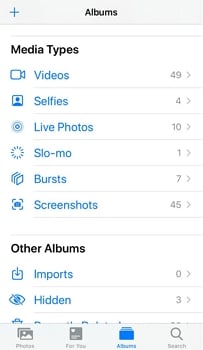
- 進入照片應用程式,切換到相簿部分,在慢動作功能表中找到所有的慢動作影片。點選您想編輯的影片並查看影片。
- 若要編輯,點擊「編輯」進入編輯介面,影片底部會顯示一個時間軸。
- 在中心您會發現 2 條黑色的粗線,這 2 條粗線決定了哪個部分的片段以慢動作播放。向右或向左拖動這些線,以縮短或延長慢動作特效。
- 點擊螢幕底部的藍色按鈕,檢查編輯後的播放情況。
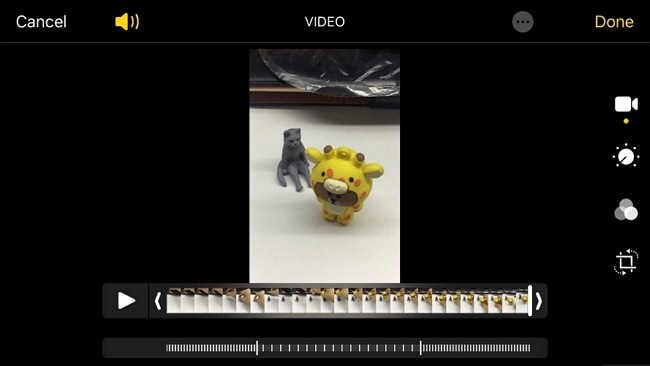
關於在 iPhone 上拍攝慢動作影片需要知道的一些重要事實
擷取螢幕截圖—您可在使用 iPhone 拍攝慢動作影片時擷取劇照。點擊螢幕左下角的白色按鈕,一個高解析度的快照就會自動儲存在已錄製影片旁邊的攝影機膠捲資料夾中。
支援的慢動作拍攝模式—您知道 iPhone 所支援的慢動作拍攝模式嗎?
iPhone 5s 僅能以 120 幀/秒的幀速率擷取 720p 的高畫質。iPhone 6/6 Plus/6s/6s Plus 以及 iPhone 7/7 Plus 能以 240 幀/秒的幀速率擷取 720p 的高畫質。iPhone 8/8 Plus 和 iPhone X 甚至能夠以 240 幀/秒的幀速率擷取 1080p 的高畫質。
慢動作影片使用的空間—重要的是要知道 iPhone 5s 以上的 iOS 裝置以每秒 120 幀 (FPS) 的速度錄製慢動作影片。如果您以更高的幀速率錄製慢動作影片,其佔用的空間比使用 120fps 錄製的影片要小。
以 120fps 的幀速率、1080p 的解析度錄製的慢動作影片每分鐘佔用約 375MB 的儲存空間,而以 240fps 的幀速率、720p 的解析度使用 iPhone 錄製的慢動作影片每分鐘佔用約 300MB 的儲存空間。
將正常速度的影片轉換為慢動作影片是否可行—錄製慢動作影片需要的幀速率比正常影片的幀速率高。可按正常速度播放慢動作影片,但反過來則不行。當您試圖按正常速度播放慢動作影片時,影片將變得不流暢,幀跳來跳去。影片中會出現一系列靜止的快照,而非一個持續的影片。
第 2 部分:如何將正常速度的影片轉換為慢動作影片
如果您在 iPhone 上錄製了正常速度的影片,想將其變成慢動作影片,或者如果您無法用 iPhone 錄製慢動作影片,您可使用一些第三方應用程式將正常速度的影片轉換為慢動作影片。本文將為您推薦一些影片速度變更應用程式,將正常速度的影片轉換為慢動作影片。
1.SLOPRO
SloPro 是一個免費 iPhone 慢動作影片製作工具。開啟 SLOPRO 後立即開始錄製貼文。完成後,從資料庫中選擇影片,並點擊右上角的紅色編輯按鈕。接下來,使用剪出和剪入按鈕,高亮顯示您希望放慢速度的影片部分。現在,設定慢動作選項,建議選擇 500fps 和 1000fps 之間。您可將影片放慢 25%、40% 或 50%。
設定完成後,點擊渲染並選擇光流,獲得最佳參數。最後,儲存如此(「So」)。如果您喜歡 SloPro,請獲得應用程式內的完整版本、影片並與您在 Facebook 和 YouTube 上的朋友共享。
SLOPRO 的免費版本帶有浮水印,這確實是一個缺點。獲取完整版本的應用程式,避免此類問題。
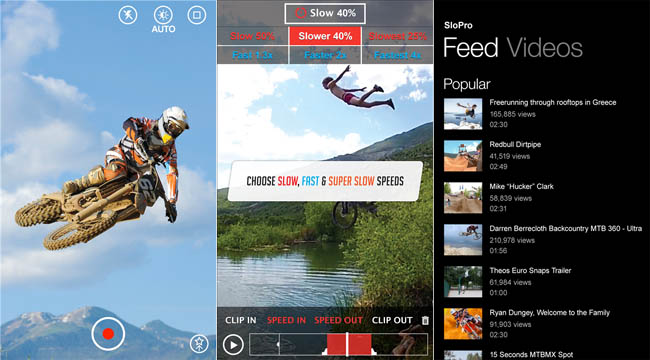
2.慢動作影片攝影機極速版
iPhone 慢動作影片攝影機極速版的免費版本提供時長 10 秒的免費錄製時間及浮水印剪輯。付費版本則沒有這種限制。雖然沒有太多的編輯選項,但您可從攝影機膠捲中選擇一部影片,或錄製一部高品質的影片,透過點擊 50% 標誌,將影片的速度放慢 25%、50% 或 75%。要在 iPhone 慢動作影片電影中新增一首歌,請點擊音樂標誌。完成編輯後,點擊共享按鈕,將慢動作影片直接匯出到社群網路平台,與朋友們共享。
結語
除了用一些移動應用程式在 iPhone 上為正常影片新增慢動作特效外,您也可在桌面上嘗試一些慢動作軟體。Filmora 支援將影片速度從 0.01 倍調整到 100 倍,這為製作慢動作或快進影片提供了更多選擇。只需簡單點擊幾下,就能得到一個專業品質的高解析度 iPhone 慢動作影片。該工具讓影片編輯變得簡單、有創意而且時尚,非常出色。
所有圖片來源於網路。
想在 InShot 裡加入音樂嗎?本文將介紹如何輕鬆將音樂匯入 InShot,並提升影片的視聽效果。
by Arvin Alejandro Nov 18, 2025 13:02 PM
您也許會問,為什麼我的 iMovie 會出現滯後?為什麼 iMovie 這麼慢?為什麼 iMovie 無法匯出影片?以下為解決方案!
by Arvin Alejandro Nov 18, 2025 13:02 PM
專業 4K 影片製作軟體,輕鬆剪輯高畫質內容,滿足各種創作需求。想製作 HD 或 4K 高畫質影片?這款工具絕對不能錯過!
by Arvin Alejandro Nov 18, 2025 13:03 PM



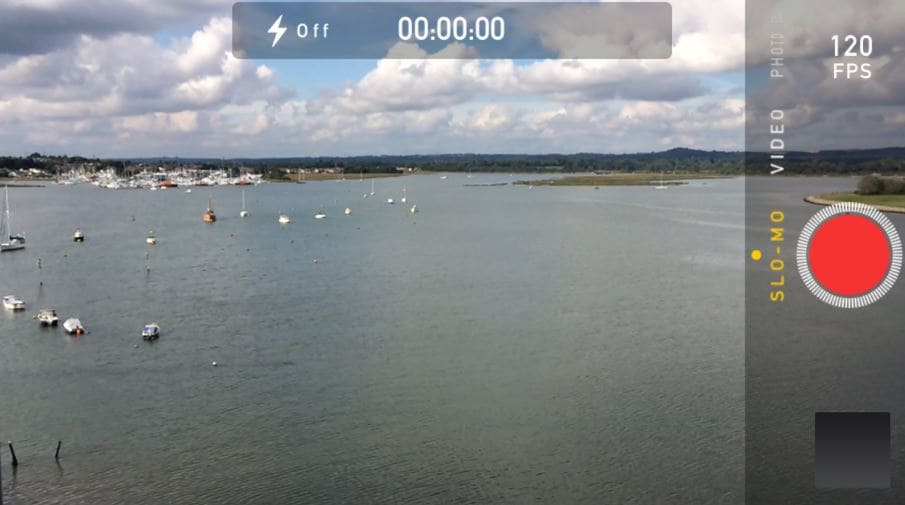
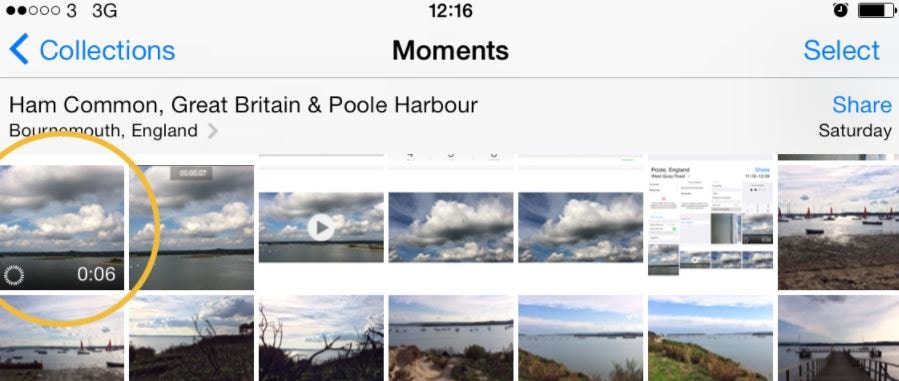
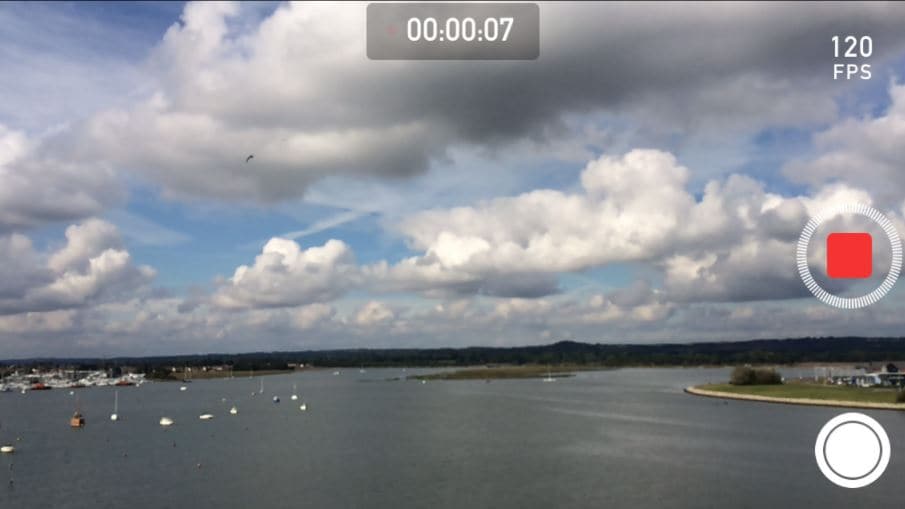
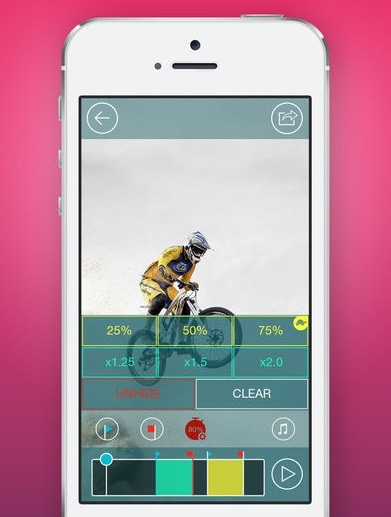

Arvin Alejandro
staff Editor
一般評價4.5(105已參與)